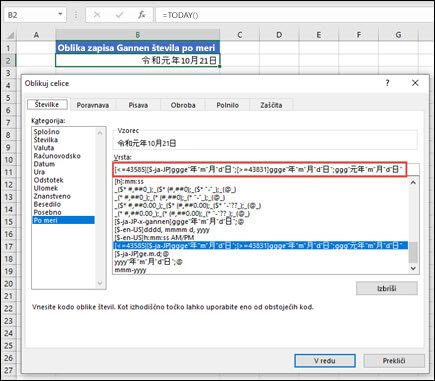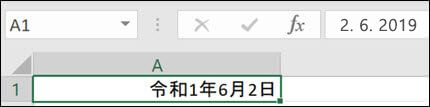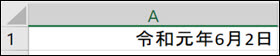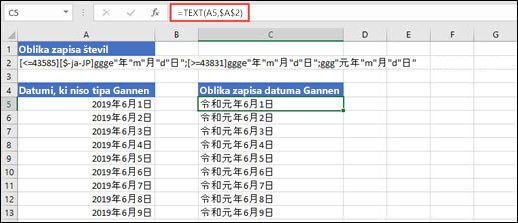Excel smo posodobili tako, da prepozna novo japonsko obdobje, ki se je začelo 1. maja 2019. To je vključevalo ustvarjanje oblike zapisa števila Gannen (japonsko leto1) in zdaj lahko urejate in shranjujete Excelove delovne zvezke s to obliko zapisa.
Če želite uporabiti obliko zapisa števila Gannen, izberite celico ali celice, ki jih želite oblikovati, in pritisnite Ctrl+1. V pogovornem oknu Oblikovanje celic na zavihku Število izberite Datum. Na spustnem seznamu Območne nastavitve (lokacija) izberite japonščino in na spustnem seznamu Vrsta koledarja izberite japonski cesar Vladar. Prepričajte se, da je potrjeno polje Uporabi Gannen za prikaz 1. leta in nato pritisnite V redu.
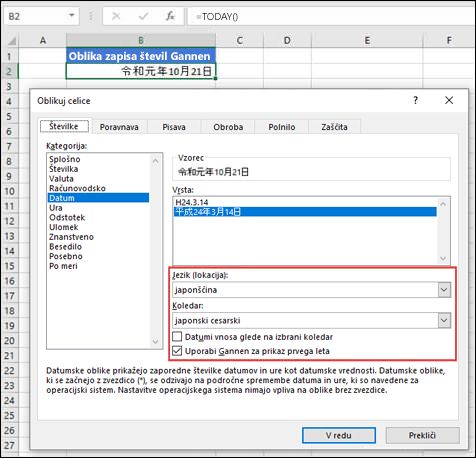
Opombe:
-
Poteka postopek, kako to težavo uvajamo za Microsoft 365 uporabnike. Za namizni Excel je na voljo s trenutno različico kanala 1909 (graditev 12026.20320). Prizadevamo si, da bi to funkcijo omogočili tudi za druge končne točke (Mac, iOS in Android) in tudi v bližnji prihodnosti.
-
Če ne uporabljate trenutnega kanala (Excel 2016, Excel 2019, kanala Microsoft 365 Semi-Annual enterprise (predogled) ali kanala Semi-Annual Enterprise) ali če imate Excelove preglednice s formulami, makri ali oblikami po meri, ki so odvisne od predstavitev japonskih obdobij, lahko uporabite možnosti oblikovanja po meri za prikaz datuma Gannen, ki je opisan spodaj.
-
Če nam želite poslati povratne informacije o tem, kako dobro deluje izkušnja z japonskim obdom v Excelu, ali prijaviti morebitne težave, odprite možnost Datoteka programa Excel > > Povratne informacije > uporabite možnosti Pošlji nasmeh/neodo nasmešek / predlog.
Prikaz funkcije Gannen z obliko zapisa števila po meri pri uporabi starejše različice Excela
-
Izberite celico ali obseg, ki ga želite oblikovati.
-
Pritisnite CTRL+1, da zaženete pogovorno okno Oblikovanje celic.
-
Izberite zavihek Številka, nato pa izberite možnost Po meri v razdelku Kategorija.
-
Kopirajte in prilepite ta niz v polje z besedilom Vrsta:
[<=43585][$-ja-JP]ggge"?" m"?" d"?"; [>=43831]ggge"?" m"?" d"?"; ggg"?" m"?" d"?"
-
Če želite uporabiti obliko zapisa za izbrane celice, pritisnite V redu.
V spodnjem primeru je prikazan datum, preden ste uporabili obliko zapisa številke po meri:
To je rezultat po uporabi oblike zapisa številke po meri:
Izhodna datoteka ima obliko zapisa »Po meri«, zato nekatere besedilne funkcije ne delujejo, če se sklicujete nanje. Delujejo pa številne funkcije za datume, kot je NETWORKDAYS().
Prikazovanje oblike zapisa Gannen z besedilno funkcijo
Obliko zapisa datuma Gannen lahko prikažete tudi z besedilno funkcijo.
V spodnjem primeru celice A5:A13 vsebujejo datumske vrednosti, celica A2 pa vsebuje niz oblike, uporabljen v prejšnjem primeru:
[<=43585][$-ja-JP]ggge"?" m"?" d"?"; [>=43831]ggge"?" m"?" d"?"; ggg"?" m"?" d"?"
Formula =TEXT(A5,$A$2) je bila vnesena v celico C5 in kopirana navzdol v celice C5:C13.
Izhodna datoteka ima obliko zapisa »Splošno«, zato številne funkcije za datum in besedilo ne delujejo, če se sklicujete na te celice.
Potrebujete dodatno pomoč?
Kadar koli lahko zastavite vprašanje strokovnjaku v skupnosti tehničnih strokovnjakov za Excel ali pa pridobite podporo v skupnostih.